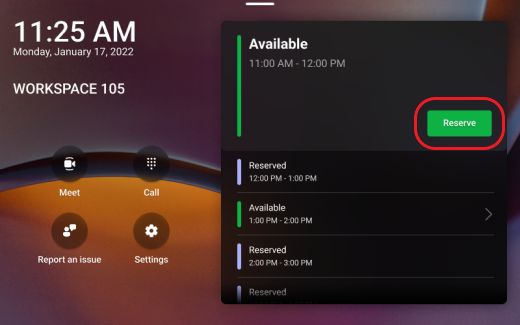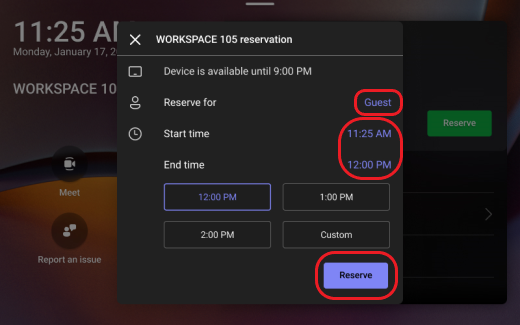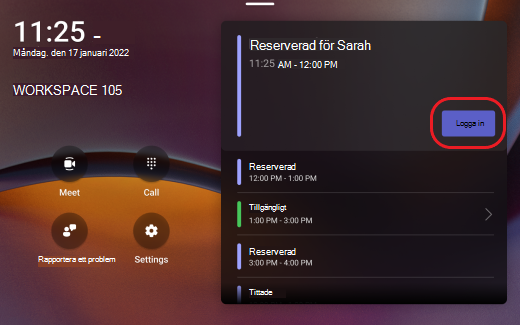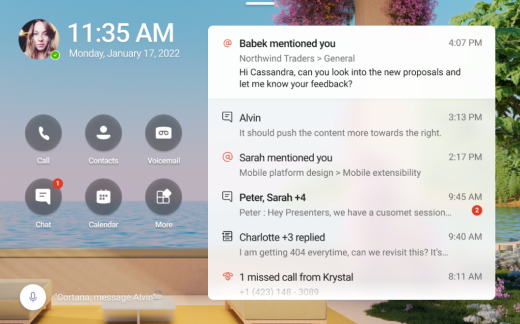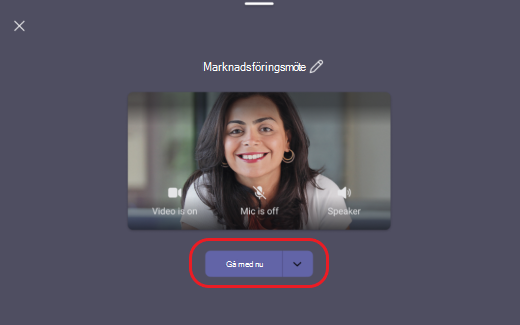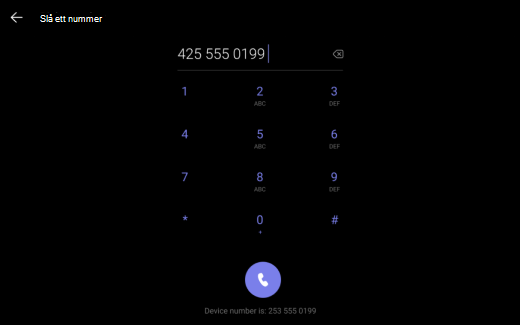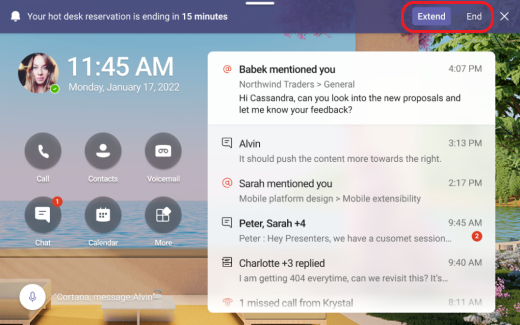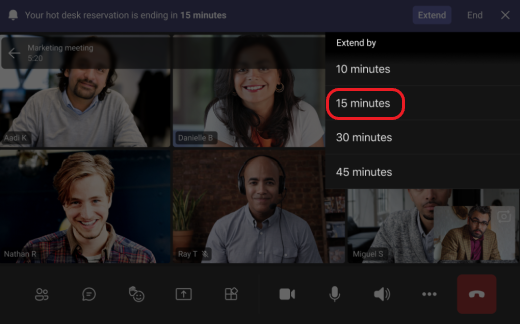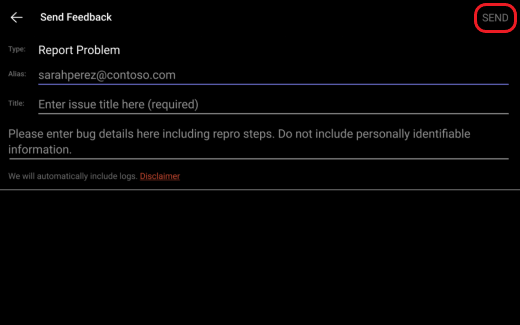Om personer i företaget delar arbetsytor , som ofta kallas "hot desking", måste du hitta ett utrymme för att arbeta på kontoret. Reservera en flexibel arbetsyta med en associerad Teams-visning i förväg via Teams, Outlook eller direkt från Teams-visningen om du redan är på kontoret.
Reservera en session
-
Välj Reservera.
-
Välj Gäst och sök sedan efter och välj ditt namn.
-
Välj Starttid och Sluttid eller Välj Anpassad för att välja en viss varaktighet för sessionen.
-
Välj Reservera.
När du har slutfört de här stegen får du en inbjudan i Outlook.
Obs!: Du kan också reservera en arbetsyta i förväg genom att skapa en ny händelse från din Outlook-kalender eller Teams kalenderapp. Du kan reservera en Teams-visning och den tillhörande arbetsytan i upp till 24 timmar.
Logga in
Logga in på Teams-skärmen vid din reserverade tid.
Du kan komma åt dina samtal, chattar, möten med mera.
Starta snabbmöten
-
Välj Möte på startskärmen i Teams-skärmen.
-
Ange namnen på de personer du bjuder in.
-
Välj Anslut nu.
Mer information om hur du ansluter till ett snabbmöte finns i Starta ett direktmöte i Teams.
Ringa samtal
Välj Ring på startskärmen i Teams och använd sedan knappsatsen för att ringa ett telefonsamtal.
Mer information om hur du ringer samtal i Teams finns i Använda knappsatsen för att ringa ett samtal.
Avsluta eller förlänga sessionen
Du får ett meddelande när sessionen har 15 minuter kvar innan den avslutas. Du kan välja att avsluta sessionen tidigt genom att välja Avsluta, eller så kan du utöka din reservation genom att välja Utöka.
Om du väljer att förlänga väljer du en varaktighet för att förlänga sessionen.
Skicka feedback
Du kan ge feedback eller rapportera ett problem från startskärmen i Teams genom att välja Rapportera ett problem. När du har fyllt i den information som krävs väljer du Skicka i det övre högra hörnet på skärmen.
Vill du veta mer? Komma igång med Teams-skärmar.